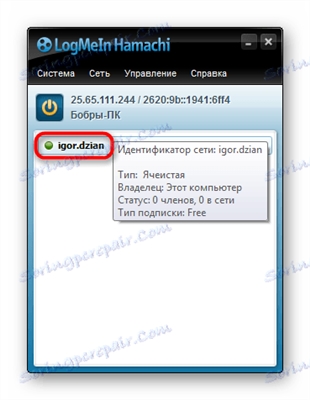استفاده از کتیبه های مدور در فتوشاپ بسیار گسترده است - از ایجاد تمبرها تا طراحی کارت پستالها یا جزوات مختلف.
ساختن کتیبه به صورت دایره ای در فتوشاپ بسیار آسان است ، و می توانید این کار را از دو طریق انجام دهید: تغییر شکل متنی که قبلاً به پایان رسیده است یا نوشتن آن در امتداد یک طرح آماده.
هر دو روش مزایا و مضرات خود را دارند.
بیایید با تغییر شکل متن نهایی شروع کنیم.
ما می نویسیم:

در پنل بالا دکمه عملکرد تاب متنی را پیدا می کنیم.

در لیست کشویی ، به دنبال سبکی بنام باشید "قوس" و نوار لغزنده نشان داده شده در تصویر را به سمت راست بکشید.

متن مدور آماده است.
مزایا:
می توانید دو برچسب به طول یکسان را در زیر یکدیگر قرار دهید و یک دایره کامل را توصیف کنید. کتیبه پایین به همان شکلی که قسمت فوقانی (نه وارونه) باشد ، جهت گیری خواهد شد.

معایب:
تحریف روشنی از متن وجود دارد.
ما به روش بعدی ادامه می دهیم - نوشتن متن در طول مسیر پایان یافته.
کانتور ... از کجا می توانم آن را بگیرم؟
می توانید خود را با ابزار ترسیم کنید پریا از مواردی که قبلاً در برنامه هستند استفاده کنید. من شما را عذاب نخواهم کرد. همه اشکال از طرح ها تشکیل شده است.
ابزاری را انتخاب کنید بیضوی در جعبه ابزار با اشکال

تنظیمات در تصویر رنگ پر رنگ فرقی نمی کند ، نکته اصلی این است که شکل ما با پس زمینه ادغام نمی شود.

بعد ، کلید را نگه دارید تغییر و یک دایره بکشید.

سپس ابزار را انتخاب کنید "متن" (از کجا آن را جستجو کنید ، می دانید) و مکان نما را به مرز حلقه ما منتقل کنید.
در ابتدا ، مکان نما به شکل زیر است:

وقتی مکان نما مانند می شود ،

یعنی ابزار "متن" طرح کلی شکل را تعریف کرد. کلیک راست کنید و نشان دهید که مکان نما به مسیر "گیر کرده" است و چشمک می زند. می توانیم بنویسیم.

متن آماده است با یک شکل می توانید هر کاری را که می خواهید انجام دهید ، حذف کنید ، به عنوان قسمت اصلی آرم یا چاپ و غیره ترتیب دهید.

مزایا:
متن تحریف نشده است ، همه شخصیت ها مانند املای عادی به نظر می رسند.
معایب:
متن فقط خارج از طرح کلی نوشته شده است. قسمت پایانی کتیبه به سمت بالا می چرخد. اگر این برنامه ریزی شده باشد ، همه چیز به ترتیب است ، اما اگر شما نیاز دارید که یک متن را به صورت دایره ای در فتوشاپ از دو بخش بسازید ، مجبور خواهید شد کمی تنظیم کنید.
ابزاری را انتخاب کنید "شکل رایگان" و به لیست ارقام نگاه کنید "قاب دور توکیو " (در یک مجموعه استاندارد است)


یک شکل بکشید و ابزاری بگیرید "متن". تراز وسط را انتخاب کنید.

سپس ، همانطور که در بالا توضیح داده شد ، مکان نما را به مسیر حرکت دهید.
توجه: اگر می خواهید متن را در بالا بنویسید ، باید روی قسمت داخلی حلقه کلیک کنید.

ما می نویسیم ...

سپس با شکل به لایه می رویم و روی قسمت بیرونی کانتور حلقه کلیک می کنیم.

ما دوباره می نویسیم ...

انجام شد این رقم دیگر مورد نیاز نیست.

اطلاعات برای بررسی: از این طریق می توان از هر متن دور زد.
در این مرحله ، درس نوشتن متن به صورت دایره ای در فتوشاپ به پایان رسیده است.